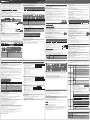Bedienungsanleitung
System-Einstellungen
1.
Drücken Sie den [MENU]-Taster, so dass die Anzeige leuchtet.
2. Wählen Sie mit dem [TEMPO]-Regler den gewünschten Parameter und drücken Sie den [ENTER]-Taster.
3. Stellen Sie mit dem [TEMPO]-Regler den Wert ein.
Um die System-Einstellungen wieder zu verlassen, drücken Sie den [MENU]-Taster, so dass die Anzeige
erlischt.
Display Parameter Wert Beschreibung
CH
MIDI-Kanal
1–16, OFF
Bestimmt den MIDI-Sende- und Empfangskanal.
SYnC
MIDI Clock
Source
AUtO
Wenn über den MIDI IN- bzw. USB-Anschluss MIDI Clock-Daten
empfangen werden, wird das Tempo der TR-09 automatisch zur
externen MIDI Clock synchronisiert (Voreinstellung). Wenn über beide
Anschlüsse (MIDI IN und USB) MIDI Clock-Daten empfangen werden,
erhält der USB-Anschluss Priorität.
Int
Die TR-09 verwendet ihr internes Tempo. Eine Synchronisation zu
externen MIDI-Geräten ist in diesem Fall nicht möglich.
Nidi
Synchronisation zum MIDI Clock-Daten, der über MIDI IN empfangen
wird.
USB
Synchronisation zum MIDI Clock-Daten, der über USB empfangen wird.
thrv
Soft Thru
Off, On
Bestimmt, ob die über den MIDI IN-Anschluss empfangenen Daten
unverändert über den MIDI OUT-Anschluss weiter geleitet werden (On:
Voreinstellung) oder nicht (OFF).
A.OFF
Auto O
OFF
Das Instrument wird nicht automatisch ausgeschaltet.
30 (min)
Das Gerät wird nach 30 Minuten automatisch ausgeschaltet
(Voreinstellung).
* Ein automatisches Auschalten des Instruments wird verhindert,
solange eine USB-Verbindung besteht.
dENO
LED Demo
OFF
Bestimmt die Zeit (in Minuten), bis die LED DEMO angezeigt wird
(Voreinstellung: 3).
1 (min) )
3 (min)
10 (min)
PrG.N
Programming
Mode
P-F
Bestimmt das Verhalten der [1]–[16]-Taster während des Step Write-
Modus.
Mehrfaches Drücken des Taster verändert die Reihenfolge wie folgt:
Aus
0
schwach
0
stark (Voreinstellung).
F-P
Mehrfaches Drücken des Taster verändert die Reihenfolge wie folgt:
Aus
0
stark
0
schwach.
USB1
USB2
USB3
USB4
USB Parallel
Out
Verbindung über USB
Verwenden Sie ein USB 2.0-kompatibles
USB-Kabel (A-microB Typ) für die
Verbindung zu einem Rechner.
Sie können dann über USB MIDI- bzw. Audiodaten übertragen. Sie müssen auf
dem verwendeten Rechner den USB-Treiber installieren, bevor Sie den TR-09
an den Rechner anschließen. Den USB-Treiber können Sie von der nachfolgend
aufgeführten Internetseite herunter laden. Details nden Sie im Dokument
Readme.htm, welches sich innerhalb der Download-Datei bendet.
&
http://www.roland.com/support/
* Verwenden Sie kein Micro USB-Kabel, dass nur für Auadezwecke gedacht ist.
Auadekabel können keine Daten übertragen.
Neben dem USB-Audio Port MIX verfügt der TR-09 über vier weitere USB Audio
Ports für parallele Signal-Ausgabe.
Um Instrumente dem parallelen Ausgang zuzuordnen, müssen die Taster ([1]–[16])
durch Drücken in einen blinkenden Status gebracht werden.
BASS
DRUM
SNARE
DRUM
LOW
TOM
MID
TOM
HI
TOM
RIM C-HH CRASH
CLAP O-HH RIDE
* Instrumente, die den parallelen Ausgängen zugeordnet sind, werden nicht
über den USB Audio Port MIX ausgegeben.
OUT
Parallel Out
Die OUTPUT-Buchse (Miniklinke stereo) teilt das Signal in rechten und linken Kanal
auf, die Ausgabe von bestimmten Sounds erfolgt über den parallelen Ausgang.
Durch Drücken der Taster ([1]–[16]) werden Sounds dem rechten Kanal zugewiesen
(Anzeige blinkt), und Sounds, deren Anzeige leuchtet, werden dem linken Kanal
zugewiesen.
BASS
DRUM
SNARE
DRUM
LOW
TOM
MID
TOM
HI
TOM
RIM C-HH CRASH
CLAP O-HH RIDE
* Für eine Signal-Ausgabe in stereo stellen Sie alle Taster so ein, dass diese
leuchten.
SCAL
SCALE
Button
Lock
OFF
Das Raster wechselt mit jedem Drücken des [SCALE]-Tasters
(Voreinstellung).
ON
Halten Sie den [SCALE]-Taster gedrückt und stellen Sie mit dem
[TEMPO]-Regler das gewünschte Raster ein.
Überblick
Der TR-09 besitzt 96 „Patterns“ sowie 7 „Tracks“, in denen die Patterns arrangiert werden können.
Bank: 2
Pattern (96)
Gruppe: 3 Pattern: 16
Bank: 2
Track 8
Track: 4
Umschalten des Modus
1
2 3 4
Mode Bedienvorgang
Pattern Play
3
PATTERN PLAY [1]–[3]-Taster
Pattern Write (Record)
1
[SHIFT] +
3
PATTERN PLAY [1]–[3]-Taster
Track Play
2
TRACK PLAY [1]–[4]-Taster
Track Write (Edit)
1
[SHIFT] +
2
TRACK PLAY [1]–[4]-Taster
Umschalten der Bank
1
[SHIFT] +
4
BANK [I], [II]-Taster
Spielen der Sounds
Spielen der Sounds über die Taster [1]–[16]
Im Track Play-Modus lassen sich die Taster [1]–[16] zum Echtzeit-Spielen nutzen.
1. Drücken Sie einen der TRACK PLAY [1]–[4]-Taster.
2. Benutzen Sie die Taster [1]–[16], um in Echtzeit zu spielen.
BASS
DRUM
HI-
HAT
SNARE
DRUM
LOW
TOM
MID
TOM
HI
TOM
RIM
SHOT
HAND
CLAP
CRASH CYMBAL
RIDE CYMBAL
5 Bei BASS DRUM, SNARE DRUM, TOM und HI-HAT setzt der linke Taster einen akzentuierten Step, der rechte
einen normalen Step (Beispiel: Im Falle der BASS DRUM: [1] löst einen Akzent aus).
5 Für die HI-HAT gilt: Gleichzeitiges Drücken von [13] und [14] gibt einen Open Hi-Hat-Sound wieder.
Verändern des Sounds mit den Reglern
Controller Beschreibung
[LEVEL]-Regler Regelt die Lautstärke.
[TUNE]-Regler Bestimmt die Tonhöhe.
[ATTACK]-Regler Bestimmt die Attack-Stärke (gilt nur für BASS DRUM).
[DECAY]-Regler Bestimmt die Decay-Länge.
[TONE]-Regler Bestimmt die Klangfarbe (gilt nur für die SNARE DRUM).
[SNAPPY]-Regler Bestimmt die Lautstärke des Snare-Rasselns (gilt nur für die SNARE DRUM).
Editieren des Sounds
Editieren von weiteren Parametern:
1. Halten Sie den [SHIFT]-Taster gedrückt, und drücken Sie den [EDIT]-Taster.
2. Stellen Sie mit dem [TEMPO]-Regler den Wert ein.
Parameter Beschreibung
GAIN
GAIN Bestimmt den Gain-Level.
TUNE
TUNE Bestimmt die Tonhöhe.
DECY
DECAY Bestimmt die Decay-Länge.
Die editierbaren Taster [1]–[16] leuchten.
3. Drücken Sie den [ENTER]-Taster, um die Auswahl zu bestätigen.
Der Wert wird angezeigt.
4. Drücken Sie einen Taster [1]-[16]-Taster, um den zu editierenden Sound auszuwählen.
BASS
DRUM
SNARE
DRUM
LOW
TOM
MID
TOM
HI
TOM
RIM C-HH CRASH
CLAP O-HH RIDE
5. Stellen Sie mit dem [TEMPO]-Regler den Wert ein.
6. Drücken Sie den [EDIT]- oder [ENTER]-Taster, um diese Funktion zu beenden.
Einstellen des Compressor-Eekts
Die BASS DRUM und SNARE DRUM verfügen über einen eingebauten Compressor.
1. Drücken Sie den [COMP]-Taster.
Die editierbaren Taster [1]–[4] leuchten.
2. Drücken Sie einen dieser Taster, um die BASS DRUM (1–2) oder SNARE DRUM (3–4) auszuwählen.
3. Stellen Sie mit dem [TEMPO]-Regler den Compressor-Eekt ein.
Um den Compressor auszuschalten, drehen Sie den Regler ganz nach links.
4. Drücken Sie den [COMP] oder [ENTER]-Taster, um diese Funktion zu beenden.
Trigger Out
Die TRIGGER OUT-Buchse gibt ein Trigger-Signal aus. Zum Anschluss eines Miniklinken-Kabels (mono) und
Verbindung zu einem externen Gerät, um vom TR-09 gesteuert zu werden.
* Verwenden Sie keine Stereo-Miniklinkenkabel. Diese arbeiten nicht ordungsgemäß.
Verwendung des Step Write-Modus für den Trigger Out
* Diese Funktion steht im Step Write-Modus (Voreinstellung) zur Verfügung.
1. Halten Sie den [INSTRUMENT SELECT]-Taster gedrückt und drücken Sie den [TRIGGER OUT] (MENU)-
Taster.
2. Bestimmen Sie mit den [1]–[16]-Tastern die Steps, an denen ein Trigger-Signal ausgegeben werden soll.
Verwendung des Tap Write-Modus für den Trigger Out
* Diese Funktion steht im Tap Write-Modus (Voreinstellung) zur Verfügung.
1. Halten Sie den [INSTRUMENT SELECT]-Taster gedrückt und drücken Sie den [TRIGGER OUT] (MENU)-
Taster in dem Moment, in dem ein Trigger-Signal ausgegeben werden soll.
5 Löschen der Eingabe: Halten Sie die [CLEAR]- + [INSTRUMENT SELECT]- + [TRIGGER OUT]-Taster gedrückt.
Abspielen/Aufzeichnen eines Patterns
Abspielen eines Patterns
Auswahl des PATTERN PLAY-Modus
1. Drücken Sie einen der PATTERN PLAY [1]–[3]-Taster.
Abspielen eines Patterns
1. Drücken Sie den [START]-Taster, um das Pattern abzuspielen.
2. Um das Playback zu stoppen, drücken Sie den [STOP/CONT]-Taster.
5 Erneutes Drücken des [STOP/CONT]-Taster führt zur Fortsetzung der Wiedergabe an der zuvor gestoppten
Stelle.
5 Halten Sie während der Wiedergabe den [SHIFT]-Taster gedrückt und drücken Sie den [START]-Taster, um
die Wiedergabe kurzfristig zu pausieren; die Wiedergabe wird fortgesetzt, sobald Sie den Taster wieder
loslassen. Dies ist eine bequeme Art, um eine manuelle Synchronisation auszuführen.
Auswählen eines Patterns
1. Halten Sie den [SHIFT]-Taster gedrückt und drücken Sie einen der BANK [I]- oder [II]-Taster, um die
gewünschte Bank auszuwählen.
2. Wählen Sie mit den PATTERN PLAY [1]–[3]-Tastern die gewünschte Patterngruppe aus.
3. Wählen Sie mit den [1]–[16]-Tastern das gewünschte Pattern aus.
5 Durch gleichzeitiges Drücken von zwei Tastern lässt sich ein Pattern-Wiedergabebereich einstellen. Die
ausgewählten Patterns werden nacheinander wiedergegeben. Ein Patternwechsel lässt sich auch während
des laufenden Playbacks ausführen. Wird das Ende eines Patterns erreicht, so beginnt automatisch die
Wiedergabe des nächsten Patterns.
Einstellen des Tempos
Drehen Sie den [TEMPO]-Regler, um das Tempo einzustellen (40-300 BPM).
Um die Tempowerte hinter dem Komma zu verändern, halten Sie den [SHIFT]-Taster
gedrückt und drehen Sie am [TEMPO]-Regler.
Sichern eines Patterns (Pattern Write)
Im TR-09 werden sämtliche Aufnahme-/Editier-Funktionen eines eintaktigen Patterns als „Pattern Write“
bezeichnet. Das Speichern eines Pattern lässt sich wie folgt vornehmen:
Step Write (Step Recording-Modus)
Mit dieser Methode wird pro Einzelschritt (Step) eine Note für das ausgewählte Instrument eingegeben und
aufgezeichnet.
Tap Write (Realtime Recording-Modus)
Mit dieser Methode wird ein Pattern über die [1]–[16]-Taster in Echtzeit aufgezeichnet.
Step Write (Step Recording-Modus)
* Halten Sie den [SHIFT]-Taster gedrückt und drücken Sie einen der BANK [I]- oder [II]-Taster, um die
gewünschte Bank auszuwählen.
Auswahl des PATTERN WRITE-Modus
1. Halten Sie den [SHIFT]-Taster und drücken Sie einen der PATTERN PLAY [1]–[3]-Taster.
Die entsprechende Taster-Anzeige blinkt.
Auswahl des STEP WRITE (Step Recording)-Modus
1. Halten Sie den [SHIFT]-Taster gedrückt und drücken Sie den [STEP] (TEMPO)-Taster.
Löschen eines Patterns
1. Halten Sie den [CLEAR]-Taster gedrückt und drücken Sie einen der [1]–[16]-Taster, um das zu löschende
Pattern auszuwählen.
Verwendung des Step Write-Modus
1. Drücken Sie den [START]-Taster.
2. Halten Sie den [INSTRUMENT SELECT]-Taster gedrückt und drücken Sie einen der [1]–[16]-Taster, um das
Instrument auszuwählen, welches Sie aufnehmen wollen.
BASS
DRUM
HI-
HAT
SNARE
DRUM
LOW
TOM
MID
TOM
HI
TOM
RIM
SHOT
HAND
CLAP
CRASH CYMBAL
RIDE CYMBAL
5 Für die HI-HAT gilt: Gleichzeitiges Drücken von [13] und [14] gibt einen Open Hi-Hat-Sound wieder.
3. Bestimmen Sie mit den [1]–[16]-Tastern die Steps, an denen ein Sound erklingen soll.
5 BASS DRUM, SNARE DRUM, TOM, CLOSED HI-HAT:
Mehrfaches Drücken des Taster verändert die Lautstärke wie folgt: Aus
0
schwach
0
stark (Akzent).
5 Andere Sounds:
Mehrfaches Drücken des Taster verändert die Lautstärke wie folgt: Aus
0
stark (Akzent). Die Reihenfolge der Step-Lautstärke lässt sich in den System-
Einstellungen des „Programming Mode“ verändern.
Eingabe von Backbeats (32 Steps)
Durch Halten des [ENTER]-Tasters und Drücken eines [1]–[16]-Tasters, lässt sich der Notenwert um einen
halben Step nach hinten verschieben. Dadurch lassen sich bis zu 32 Steps in einem Pattern erstellen.
4. Wiederholen Sie die Schritte 2-3 nach Bedarf.
5. Drücken Sie den [STOP/CONT]-Taster, um den Vorgang zu stoppen.
Einstellen des Rasters
* Diese Funktion steht im Step Write- oder Tap Write-Modus (Voreinstellung) zur Verfügung.
1. Drücken Sie den [SCALE]-Taster, um das Raster der Einzelschritte einzustellen.
LED Beschreibung
1/16-Triole ( )
Ein Taktschlag beinhaltet sechs Schritte (steps).
1/8-Triole (
)
Ein Taktschlag beinhaltet drei Schritte (steps).
1/32-Note (
)
Ein Taktschlag beinhaltet acht Schritte (steps).
1/16-Note (
)
Ein Taktschlag beinhaltet vier Schritte (steps).
* Die Raster-Einstellung lässt sich auch gegen versehentliches Drücken eines Tasters schützen. Ändern Sie
diese Einstellung in der System-Einstellung „SCALE Button Lock“.
Abspielen/Editieren eines Tracks
Sie können mehrere Patterns arrangieren und damit einen Song (Track) erstellen.
Abspielen eines Tracks
Auswählen eines Tracks
1. Halten Sie den [SHIFT]-Taster gedrückt und drücken Sie einen der BANK [I]- oder [II]-Taster, um die
gewünschte Bank auszuwählen.
2. Wählen Sie mit den TRACK PLAY [1]–[4]-Tastern den gewünschten Track aus.
Im Display erscheint die Taktnummer „1“. Wenn sich keine Daten innerhalb des Tracks benden, zeigt das
Display „0“ an.
Abspielen eines Tracks
1. Drücken Sie den [START]-Taster, um den Track abzuspielen.
2. Um das Playback zu stoppen, drücken Sie den [STOP/CONT]-Taster.
5 Erneutes Drücken des [STOP/CONT]-Tasters führt zur Fortsetzung der Wiedergabe an der zuvor gestoppten
Stelle.
5 Halten Sie während der Wiedergabe den [SHIFT]-Taster gedrückt und drücken Sie zudem den [START]-Taster,
um die Wiedergabe kurzfristig zu pausieren; die Wiedergabe wird fortgesetzt, sobald Sie den Taster wieder
loslassen. Dies ist eine bequeme Art, um eine manuelle Synchronisation auszuführen.
Starten der Wiedergabe von einem bestimmten Takt aus (Aufrufen einer Takt-
Nummer)
1. Halten Sie den [SHIFT]-Taster gedrückt und drücken Sie folgende Taster in der angegebenen
Reihenfolge.
Benutzen Sie die Taster für die Takteingabe (0–9)
0
[ENTER]
Beispiel: Takt „20“: [2]
0
[0]
0
[ENTER]
2. Drücken Sie den [STOP/CONT]-Taster, um die Wiedergabe fortzuführen.
Track Mode-Funktionen
Controller Beschreibung
[TEMPO]-Taster
Zeigt das aktuell eingestellt Tempo an. Halten Sie den Taster gedrückt, und
stellen Sie mit dem [TEMPO]-Regler das Tempo ein.
Um Tempowerte hinter dem Komma zu verändern, halten Sie den [SHIFT]-Taster
gedrückt und drehen Sie am [TEMPO]-Regler.
[BACK]-Taster Verschiebt um einen Takt nach hinten.
[FWD]-Taster Verschiebt um einen Takt nach vorn.
[AVAILABLE MEAS]-Taster
Zeigt die Anzahl aller verfügbaren Takte an (nur im Track Write-Modus
verfügbar).
[CYCLE/GUIDE]-Taster Aktiviert die Loop-Wiedergabe (nur im Track Play-Modus verfügbar).
[SHIFT] + [CYCLE/GUIDE]
(LAST MEAS)-Taster
Zeigt den letzten Takt an.
Speichern eines Tracks (Track Write)
* Halten Sie den [SHIFT]-Taster gedrückt und drücken Sie einen der BANK [I]- oder [II]-Taster, um die
gewünschte Bank auszuwählen.
Auswahl des TRACK WRITE-Modus
1. Halten Sie den [SHIFT]-Taster und drücken Sie einen der TRACK PLAY [1]–[4]-Taster.
Die entsprechende Taster-Anzeige blinkt.
Im Display erscheint die Taktnummer.
Löschen eines Tracks
1. Halten Sie den [SHIFT]-Taster gedrückt und drücken Sie folgende Taster in der angegebenen
Reihenfolge.
[1]
0
[ENTER]
0
[DEL] (13)
0
[LAST MEAS] (CYCLE/GUIDE)
0
[ENTER]
Verwendung des Track Write-Modus
1. Drücken Sie den [START]-Taster.
2. Verwenden Sie die PATTERN PLAY [1]–[3]-Taster und die [1]–[16]-Taster, um das Pattern auszuwählen,
welches Sie im ersten Takt verwenden möchten.
* Es lassen sich nur Patterns auswählen, die sich in derselben Bank wie der Track benden.
3. Drücken Sie den [ENTER]-Taster.
Das Pattern wurde ausgewählt, Sie können nun den zweiten Takt aufrufen.
4. Wiederholen Sie die Schritte 2-3 für den zweiten und die darauolgenden Takte.
5. Um die Funktion zu beenden, drücken Sie den [STOP / CONT]-Taster.
Korrigieren von fehlerhaften Einstellungen
Eingabefehler können wie folgt behoben werden:
1. Halten Sie den [SHIFT]-Taster und drücken Sie einen der TRACK PLAY [1]–[4]-Taster, um einen Track
auszuwählen.
2. Drücken Sie den [START]-Taster.
* Es lassen sich auch Korrekturen bei gestoppter Wiedergabe vornehmen. In diesem Fall können Sie Schritt 2
überspringen.
3. Verwenden Sie eine der folgenden Methoden, um einen bestimmten Takt zu korrigieren.
5 Verwenden Sie den [ENTER]-Taster, um die Taktbearbeitung aufzurufen.
5 Verwenden Sie die [FWD] / [BACK]-Taster, um einen bestimmten Takt aufzurufen.
5 Wählen Sie einen bestimmten Takt aus wie beschrieben unter Schritt 1 in „Starten der Wiedergabe von
einem bestimmten Takt aus (Aufrufen einer Takt-Nummer)“.
4. Wählen Sie mit den [1]–[16]-Tastern erneut das gewünschte Pattern aus.
5. Drücken Sie den [ENTER]-Taster.
6. Drücken Sie den [STOP/CONT]-Taster.
Einleitung
Der TR-09 ist ein Soundmodul, welches eine innovative Modeling-Technologie verwendet, um die Sounds der
legendären Roland TR-909 (aus dem Jahre 1983) nachzubilden. Das Gerät ist sehr kompakt, kann mit Batterien
betrieben werden und besitzt einen kleinen Lautsprecher. Damit können Sie das Gerät auch mobil einsetzen.
* Der TR-09 kann entweder über Batterien oder über USB Bus Power mit Strom versorgt werden. Für den
Batteriebetrieb verwenden Sie vier AA-Batterien. Achten Sie dabei auf die korrekte Polarität der Batterien.
* Die unsachgemäße Behandlung von Batterien kann dazu führen, dass diese explodieren oder auslaufen.
Beachten Sie daher immer alle Sicherheitshinweise bezüglich der Batterien. Lesen Sie dazu die Abschnitte
„SICHERHEITSHINWEISE“ und „WICHTIGE HINWEISE“ (siehe Informationsblatt „USING THE UNIT SAFELY“).
* Wenn Sie das Gerät umdrehen, legen Sie dieses immer auf eine weiche, gepolsterte Fläche (z.B. Kissen),
damit die Bedienelemente nicht beschädigt werden. Lassen Sie das Instrument beim Umdrehen nicht fallen.
* Wenn die Batteriespannung nachlässt, blinkt die „Bt.Lo“-Anzeige im Display. Ersetzen Sie in diesem
Fall die alten Batterien durch aufgeladene Batterien.
Verwendung des TR-09 in Verbindung mit dem DK-01 Boutique Dock
(optionales Zubehör)
&
Informationen zur Installation/De-Installation und Einstellen des Winkels nden Sie in der Anleitung des DK-01.
Spielen des TR-09 via MIDI oder USB
Der TR-09 lässt sich sowohl über MIDI als auch USB spielen. Siehe „Anschließen an externes Equipment“.
Anschließen an externes Equipment
* Um Fehlfunktionen bzw. eventuellen Beschädigungen vorzubeugen, regeln Sie immer die Lautstärke auf
Minimum und lassen Sie alle Geräte ausgeschaltet, wenn Sie Kabelverbindungen vornehmen.
G
A B C D FE
A
Micro USB (
O
)-Anschluss
Verwenden Sie ein USB 2.0-kompatibles USB-Kabel (A-microB Typ) für die
Verbindung zu einem Rechner.
&
„Verbindung über USB“
B
[VOLUME]-Regler
Bestimmt die Gesamtlautstärke.
C
PHONES-Buchse
Zum Anschluss eines Stereokopfhörers.
D
OUTPUT-Buchse
Zum Anschluss an ein Verstärkersystem bzw. einen Lautsprecher.
E
MIX IN-Buchse
Dieses ist eine Audio-Eingangsbuchse. Regelt die Lautstärke des Signals,
das über die OUTPUT-Buchse und die PHONES-Buchse ausgegeben wird.
F
MIDI-Anschlüsse
Sie können den TR-09 über MIDI mit einem externen MIDI-Gerät
synchronisieren.
Einschalten
G
[POWER]-Schalter
Schaltet das Gerät ein bzw. aus.
* Stellen Sie sicher, dass beim Einschalten zuerst der TR-09 und danach das Verstärkersystem
eingeschaltet wird. Eine falsche Ein- bzw. Ausschalt-Reihenfolge kann Fehlfunktionen bzw.
Beschädigungen zur Folge haben. Achten Sie beim Ausschalten darauf, dass zuerst die angeschlossenen
Geräte und danach der TR-09 ausgeschaltet werden.
* Regeln Sie vor Ein- und Ausschalten immer die Lautstärke auf Minimum. Auch bei minimaler Lautstärke ist
beim Ein- und Ausschalten ein leises Nebengeräusch hörbar. Dieses ist normal und keine Fehlfunktion.
TR-09MIDI-Gerät
MIDI INMIDI OUT
Technische Daten Roland TR-09: Rhythm Composer
Stromversorgung
Wiederauadbare Ni-MH Batterien (AA, HR6) x 4, Alkaline-Batterien (AA, LR6) x 4,USB
Bus Power
Stromverbrauch 500 mA (USB Bus Power)
Abmessungen 308 (W) x 130 (D) x 51 (H) mm
Gewicht 980 g (inkl. Batterien, ohne Boutique Dock)
Beigefügtes
Zubehör
Boutique Dock: DK-01, Bedienungsanleitung, DK-01 Bedienungsanleitung,
Informationsblatt „USING THE UNIT SAFELY“, Alkaline-Batterien (AA, LR6) x 4
* Dieses Dokument beschreibt die technischen Daten des Produkts bei Veröentlichung dieses Dokuments.
Ggf. aktualisierte Informationen zu diesem Produkt nden Sie auf der Roland-Internetseite.
Einstellen des Last Steps
* Diese Funktion steht im Step Write-Modus (Voreinstellung) zur Verfügung.
1. Halten Sie den [LAST STEP]-Taster gedrückt und drücken Sie einen [1]–[16]-Taster, um den Last Step zu
denieren.
Sie können die Anzahl der Steps auch wie folgt verändern: Halten Sie den [LAST STEP]-Taster gedrückt und
betätigen Sie den [TEMPO]-Regler.
Einstellen der Gesamt Akzent-Stärke
* Diese Funktion steht im Step Write-Modus (Voreinstellung) zur Verfügung.
1. Halten Sie den [INSTRUMENT SELECT]-Taster gedrückt und drücken Sie den [TOTAL ACCENT] (ENTER)-
Taster.
2. Wählen Sie mithilfe der [1]–[16]Taster die Schritte aus, für die ein Akzent eingefügt werden soll.
3. Stellen Sie mit dem [TOTAL ACCENT]-Regler die Stärke des Akzentes ein.
Shue-Einstellungen
* Diese Funktion steht im Step Write-Modus (Voreinstellung) zur Verfügung.
1. Halten Sie den [SHUFFLE/FLAM]-Taster gedrückt und drücken Sie einen [1]–[7]-Taster, um die Shue-
Einstellung vorzunehmen.
Höhere Werte bewirken einen stärkeren Shue-Eekt. Drehen Sie den [TEMPO]-Regler, um Einstellungen im
Detail vorzunehmen.
SHUFFLE OFF: [SHUFFLE/FLAM]+[8]
Eingabe eines Flam-Eekts
Im folgenden erfahren Sie, wie ein Flam-Eekt für BASS DRUM, SNARE DRUM oder TOM eingestellt wird.
* Diese Funktion steht im Step Write-Modus (Voreinstellung) zur Verfügung.
1. Halten Sie den [INSTRUMENT SELECT]-Taster gedrückt und drücken Sie zwei nebeneinander liegende
Taster gleichzeitig, wie in der folgenden Abbildung gezeigt.
BASS
DRUM
SNARE
DRUM
LOW
TOM
MID
TOM
HI
TOM
1
Drücken Sie zwei Taster gleichzeitig.
(Beispiel: für BASS DRUM: [1] + [2]).
2. Wählen Sie mithilfe der [1]–[16]Taster die Schritte aus, an denen ein Flam-Eekt eingefügt werden soll.
3. Halten Sie den [SHUFFLE/FLAM]-Taster gedrückt, und drücken Sie einen [9]–[16]-Taster, um den
zeitlichen Abstand des Flam-Eekts einzustellen.
Höhere Werte bewirken einen zeitlich größeren Abstand innerhalb des Flam-Eekts. Drehen Sie den
[TEMPO]-Regler, um Einstellungen im Detail vorzunehmen.
Tap Write (Realtime Recording-Modus)
* Halten Sie den [SHIFT]-Taster gedrückt und drücken Sie einen der BANK [I]- oder [II]-Taster, um die
gewünschte Bank auszuwählen.
Auswahl des PATTERN WRITE-Modus
1. Halten Sie den [SHIFT]-Taster und drücken Sie einen der PATTERN PLAY [1]–[3]-Taster.
Die entsprechende Taster-Anzeige blinkt.
Auswahl des TAP WRITE (Realtime Recording)-Modus
1. Halten Sie den [SHIFT]-Taster gedrückt und drücken Sie den [TAP] (BACK)-Taster.
Löschen eines Patterns
1. Halten Sie den [CLEAR]-Taster gedrückt und drücken Sie einen der [1]–[16]-Taster, um das zu löschende
Pattern auszuwählen.
Verwendung des Tap Write-Modus
1. Drücken Sie den [START]-Taster.
2. Drücken Sie den [CYCLE/GUIDE]-Taster.
Das Metronom (Click-Sound) erklingt.
3. Verwenden Sie die Taster [1]–[16], um in Echtzeit zu spielen.
&
Siehe „Spielen der Sounds über die Taster [1]–[16].“
5 Während der Aufnahme lassen sich Sounds durch Halten des [CLEAR]-Tasters und eines Instrument-Tasters
löschen (im Falle der SNARE DRUM entweder [3] oder [4]).
5 Die Echtzeit-Aufnahme erfolgt immer zu der im Raster eingestellten Auösung (quantisierte Aufnahme).
4. Drücken Sie den [STOP/CONT]-Taster, um den Vorgang zu stoppen.
Zusätzliche Funktionen
Kopieren eines Patterns
Gehen Sie wie folgt vor. Es lassen sich Patterns auch in andere Bänke oder Gruppen kopieren.
1. Wählen Sie zuerst den Speicherort für das zu kopierende Pattern aus.
Halten Sie den [SHIFT]-Taster gedrückt und drücken Sie folgende Taster in der angegebenen
Reihenfolge.
BANK (I, II)
0
PATTERN GROUP (1-3)
0
MAIN KEY (1-16)
2. Wählen Sie nun das Quell-Pattern aus.
Halten Sie den [SHIFT]-Taster gedrückt und drücken Sie folgende Taster in der angegebenen
Reihenfolge.
[COPY] (11)
0
BANK (I, II)
0
PATTERN GROUP (1-3)
0
MAIN KEY (1-16)
0
[ENTER]
Chain (Verkettung von Patterns)
Es lassen sich zwei oder mehrere Patterns miteinander verketten und wie ein einzelnes Pattern abspielen.
* Diese Funktion steht im Step Write- oder Tap Write-Modus zur Verfügung.
Erstellen einer Pattern-Kette
1. Halten Sie den ersten und letzten Taster der Pattern gedrückt, die als eine Verkettung verknüpft werden
sollen und drücken Sie den [ENTER]-Taster.
Beispiel: Verkettung der Patterns 7-10: [7] + [10] + [ENTER]
Auösen einer Verkettung
1. Drücken Sie das Pattern, welches aus der Verkettung gelöst werden soll und drücken Sie den [ENTER]-
Taster.
Beispiel: Lösen des Pattern 7 aus der Verkettung der Patterns 7-10: [7] + [ENTER]
Zusätzliche Funktionen
Löschen
Patterns lassen sich taktweise innerhalb eines Tracks löschen.
1. Verwenden Sie eine der folgenden Methoden, um von
einen bestimmten Takt an ein Pattern zu löschen.
5 Verwenden Sie den [ENTER]-Taster, um die
Taktbearbeitung aufzurufen.
5 Verwenden Sie die [FWD] / [BACK]-Taster, um einen bestimmten Takt aufzurufen.
5 Wählen Sie einen bestimmten Takt aus wie beschrieben unter Schritt 1 in „Starten der Wiedergabe von
einem bestimmten Takt aus (Aufrufen einer Takt-Nummer)“.
2. Halten Sie den [SHIFT]-Taster gedrückt und drücken Sie folgende Taster in der angegebenen
Reihenfolge.
[DEL] (13)
0
benutzen Sie die Taster, um den letzten zu löschenden Takt zu bestimmen (0–9)
0
[ENTER]
5 Beispiel: Löschen bis Takt 25
[DEL] (13)
0
[2]
0
[5]
0
[ENTER]
5 Beispiel: Löschen nur des ersten Taktes
[DEL] (13)
0
[ENTER]
5 Beispiel: Löschen bis zum letzten Takt
[DEL] (13)
0
[LAST MEAS] (CYCLE/GUIDE)
0
[ENTER]
Einfügen
Sie können Patterns in einen Track einfügen.
1. Wählen Sie den Takt aus, an dem ein Pattern eingefügt
werden soll.
Beispiel: Wenn Takt 5 ausgewählt ist, wird ein Pattern
zwischen den Takten 4 und 5 eingefügt.
2. Wählen Sie wie unter „Auswählen eines Patterns“ beschrieben, das Pattern aus, welches eingefügt
werden soll.
* Sie können auch mehrere Patterns durch gleichzeitiges Drücken der Taster auswählen.
3. Halten Sie den [SHIFT]-Taster gedrückt und drücken Sie folgende Taster in der angegebenen
Reihenfolge.
[INS] (12)
0
[ENTER]
Kopieren
Trackabschnitte lassen sich in Takt-Schritten
kopieren und einfügen.
1. Wählen Sie den Zieltakt zum Einfügen der
Daten aus.
Beispiel: Wenn Takt 5 ausgewählt ist, werden
die Daten zwischen den Takten 4 und 5
eingefügt.
2. Wählen Sie das Quell-Pattern aus.
Halten Sie den [SHIFT]-Taster gedrückt und drücken Sie folgende Taster in der angegebenen
Reihenfolge.
[COPY] (11)
0
verwenden Sie die Taster, um den Start-Takt auszuwählen
0
[ENTER]
0
verwenden Sie
die Taster, um den End-Takt auszuwählen
0
[ENTER]
* Wenn im Display „000“ angezeigt wird, wurde ein Takt ausgewählt, der nicht kopiert werden kann.
Tempo-Speicher
Für jeden Track lässt sich ein Tempo einstellen.
Eingabe des Tempos
* Diese Funktion steht im Track Play-Modus zur Verfügung.
1. Halten Sie den [TEMPO]-Taster gedrückt und drücken Sie den [ENTER]-Taster.
Das angezeigte Tempo gilt für den ausgewählten Track.
Aufrufen eines voreingestellten Tempos
Normalerweise wird ein Track im aktuell eingestellten Tempo wiedergegeben, jedoch lässt sich ein Track
auch mit dem abgespeicherten Track-Tempo abspielen.
1. Halten Sie den [TEMPO]-Taster und drücken Sie einen der TRACK PLAY [1]–[4]-Taster, um einen Track
auszuwählen.
Abrufen der Werksvoreinstellungen (Factory Reset)
Sie können die Einstellungen des TR-09 wie folgt auf die Werksvoreinstellungen zurück setzen.
1. Halten Sie den [2]-Taster gedrückt und schalten Sie das Instrument ein.
Der [ENTER]-Taster blinkt.
Wenn Sie den Vorgang abbrechen möchten, schalten Sie das Instrument wieder aus.
2. Drücken Sie den [ENTER]-Taster, um den Vorgang auszuführen.
3. Wenn alle Taster-Anzeigen blinken, schalten Sie den TR-09 aus und nach kurzer Zeit wieder ein.
Backup/Restore
Erstellen einer Sicherheitskopie (Backup)
1. Verbinden Sie den TR-09 und den Rechner mit einem USB-Kabel.
2. Halten Sie den [START]-Taster gedrückt und schalten Sie das Instrument ein.
3. Önen Sie am Rechner den Laufwerksordner „TR-09“.
Die Backup-Dateien benden sich im „BACKUP“-Ordner des „TR-09“-Laufwerks.
4. Kopieren Sie die Backup-Dateien auf Ihren Rechner.
5. Nachdem der Kopiervorgang abgeschlossen wurde, melden Sie den USB-Datenträger ab und ziehen Sie
das USB-Kabel ab.
Windows
Klicken Sie bei „Computer“ mit der rechten Maustaste auf das „TR-09“-Symbol und wählen Sie „Eject“
(Auswerfen).
Mac OS
Ziehen Sie das „TR-09“-Symbol auf den Papierkorb im Dock.
6. Schalten Sie den TR-09 aus.
Zurückübertragen der Daten (Restore)
1. Wie bei „Erstellen einer Sicherheitskopie (Backup)“ (Schritte 1–3) beschrieben, önen Sie am Rechner
den Laufwerksordner „TR-09“.
2. Kopieren Sie die Backup-Dateien des TR-09 in den „BACKUP“-Ordner des Laufwerks „TR-09“.
3. Nachdem der Kopiervorgang abgeschlossen wurde, melden Sie den USB-Datenträger ab und drücken
anschließend den [ENTER]-Taster.
4. Nachdem alle LEDs aufgehört haben zu blinken, schalten Sie das Gerät aus.
Deutsch Lesen Sie zuerst die Hinweise in den Abschnitten „SICHERHEITSHINWEISE“ und „WICHTIGE HINWEISE“ (im Informationsblatt „USING THE UNIT SAFELY“).
Bewahren Sie die Anleitung zu Referenzzwecken auf.
Rhythm Composer
TR-09
-
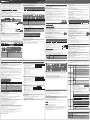 1
1
Verwandte Artikel
-
Roland TR-06 Bedienungsanleitung
-
Roland TR-08 Bedienungsanleitung
-
Roland BK-5 OR Bedienungsanleitung
-
Roland Fantom 8 Bedienungsanleitung
-
Roland TR-8S Bedienungsanleitung
-
Roland TD-30KV Bedienungsanleitung
-
Roland TR-6S Bedienungsanleitung
-
Roland FA-06 Benutzerhandbuch
-
Roland FA-07 Benutzerhandbuch
-
Roland TB-03 Bedienungsanleitung